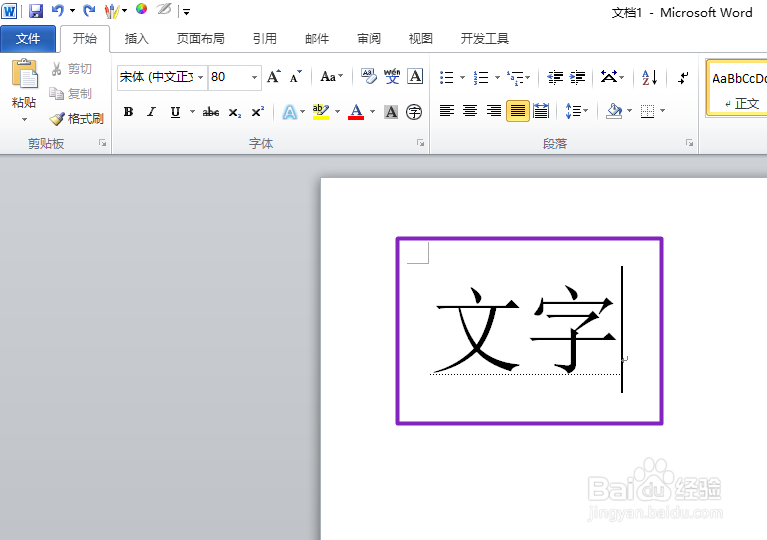1、我们打开word,然后在文档中输入文字;
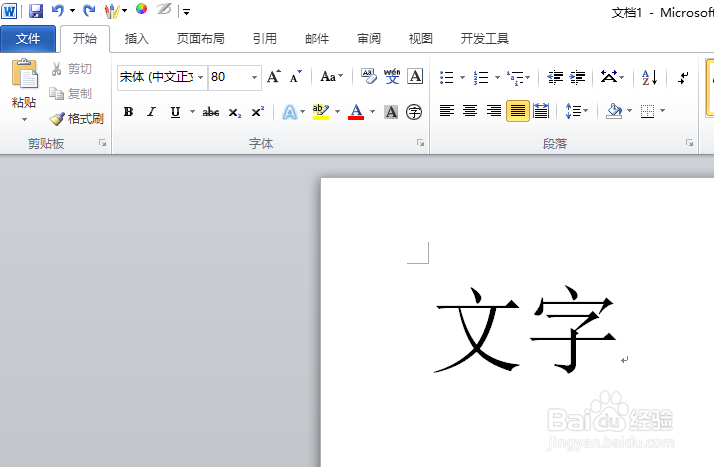
2、选中文字;
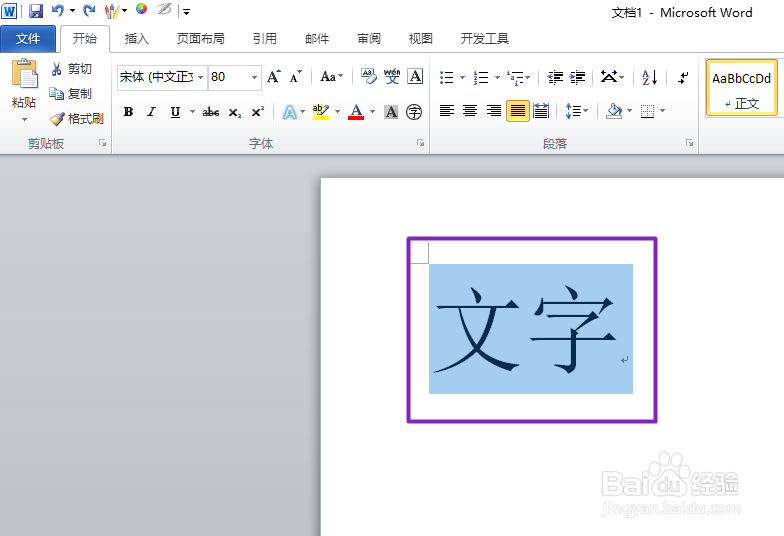
3、右击选择字体;
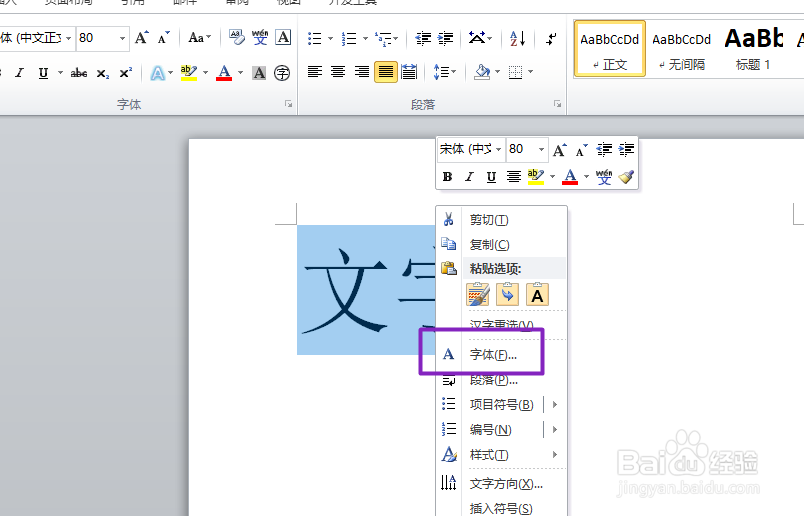
4、将隐藏文字勾选上;
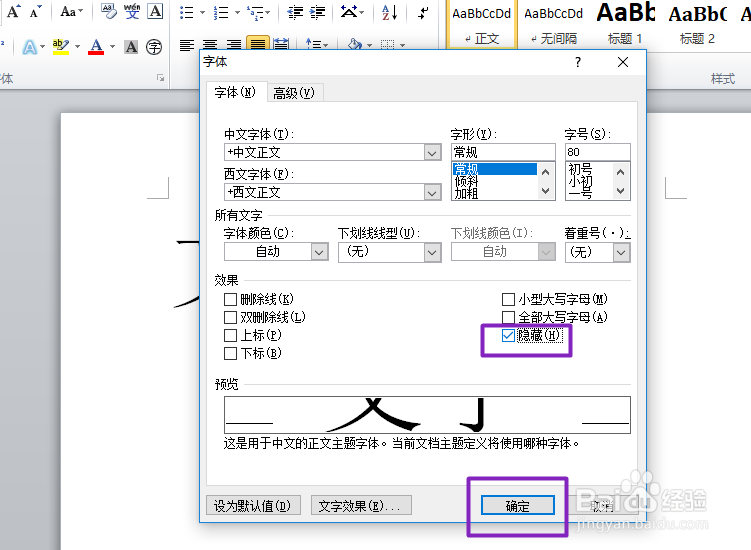
5、结果如图,文字便被我们隐藏了;
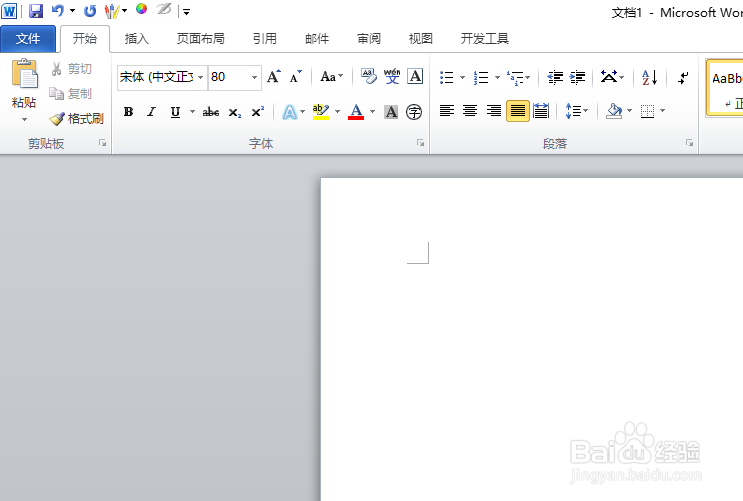
6、点击左上角的文件;
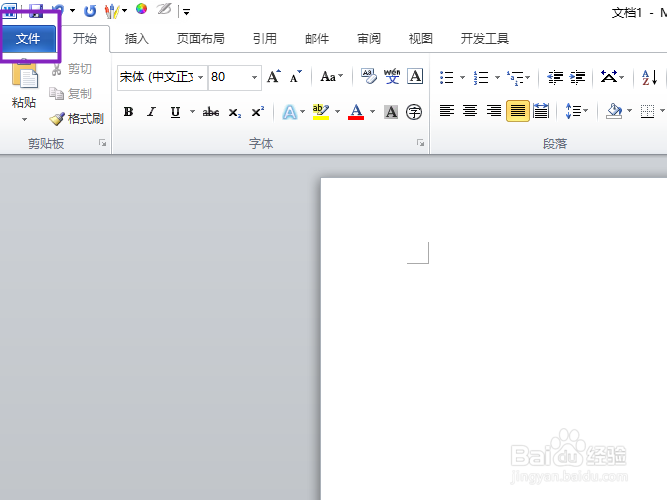
7、点击选项;

8、点击显示;
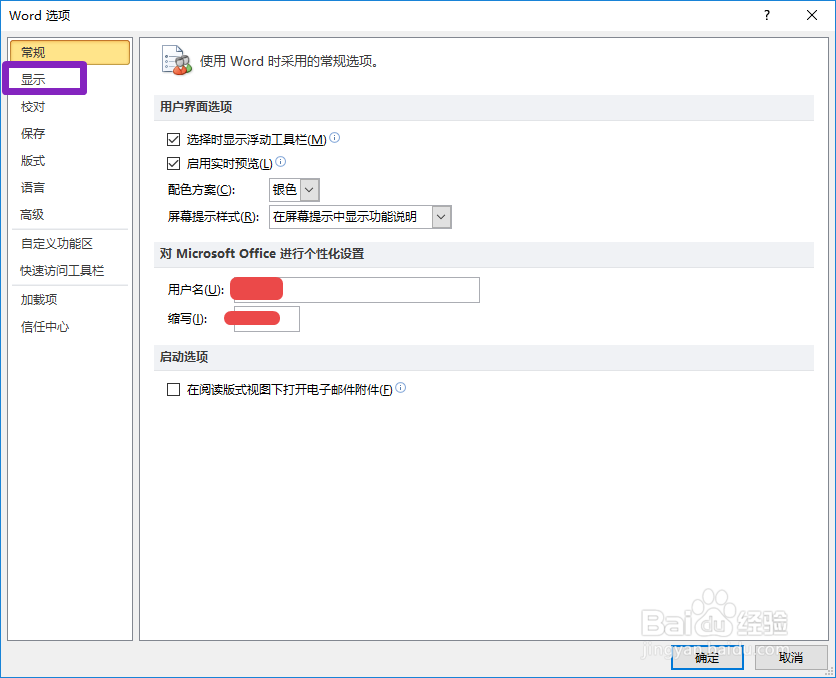
9、将隐藏文字勾选上,并点击确定;
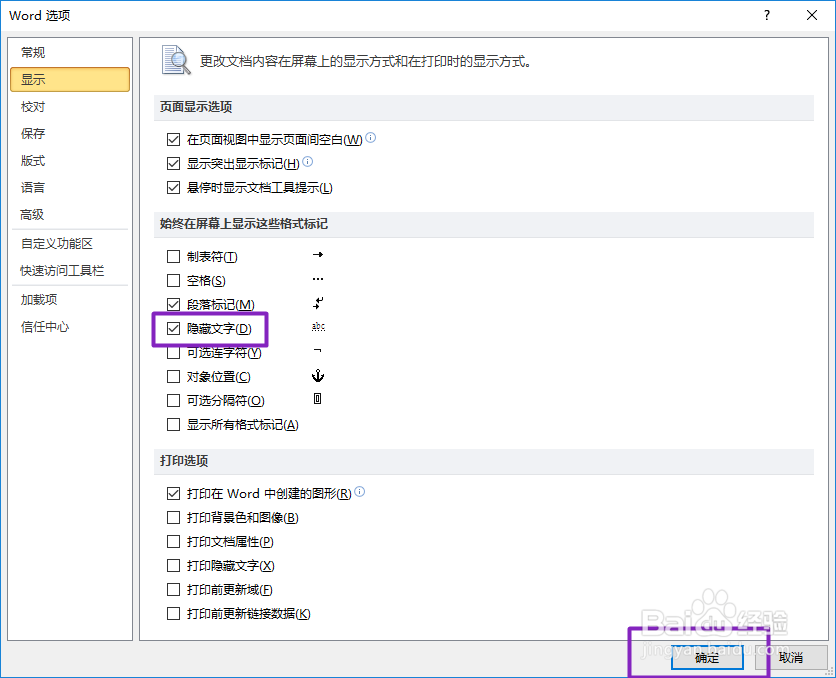
10、刚刚隐藏的文字便显示出来了,效果如图。
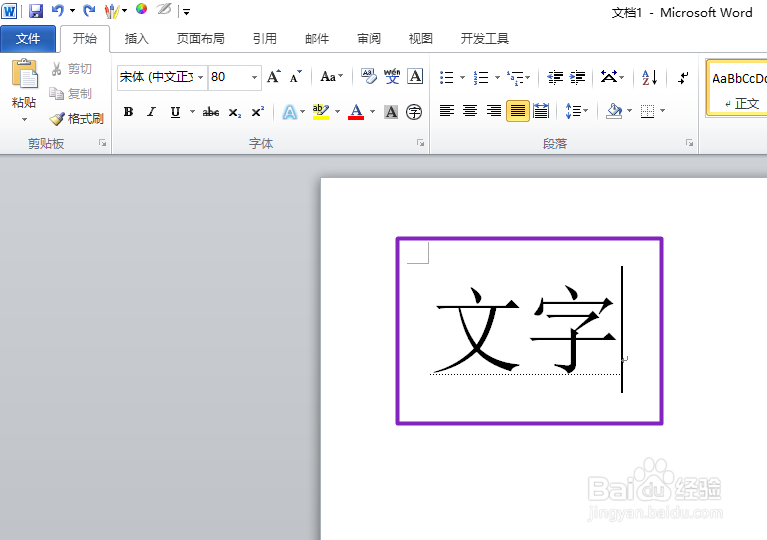
1、我们打开word,然后在文档中输入文字;
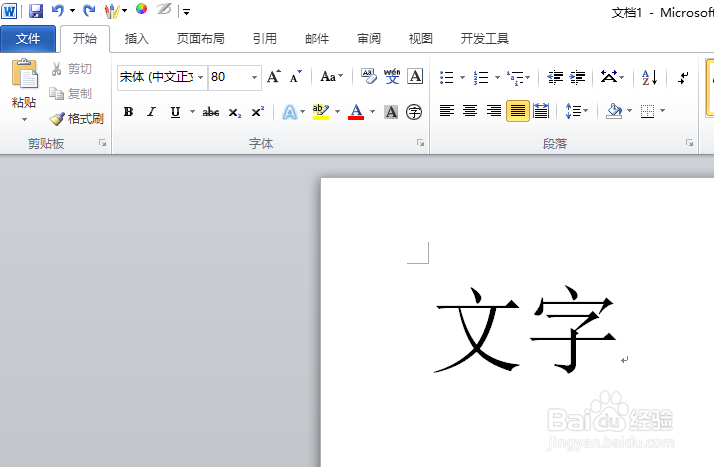
2、选中文字;
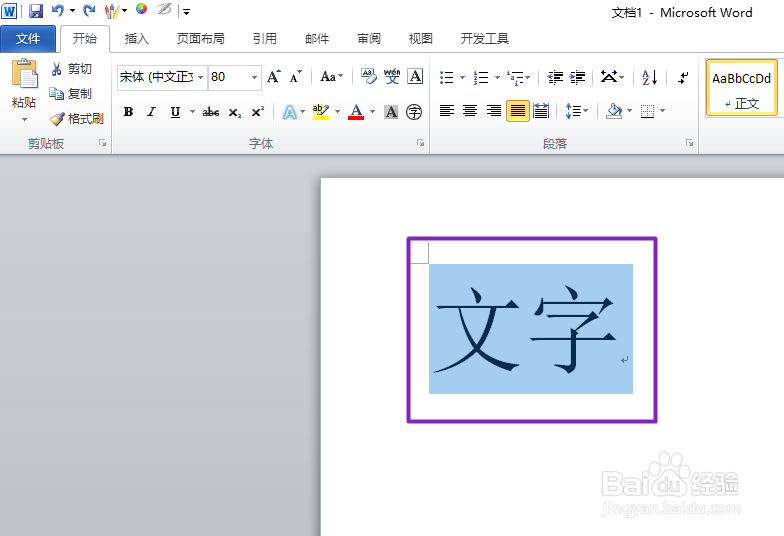
3、右击选择字体;
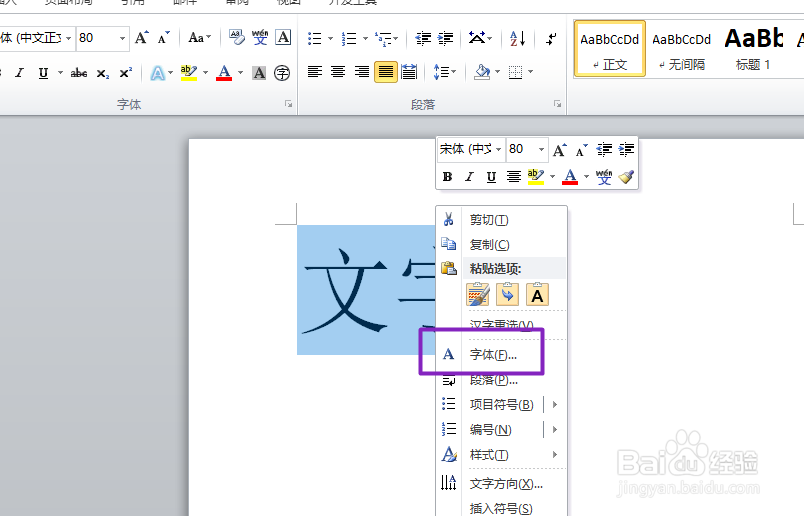
4、将隐藏文字勾选上;
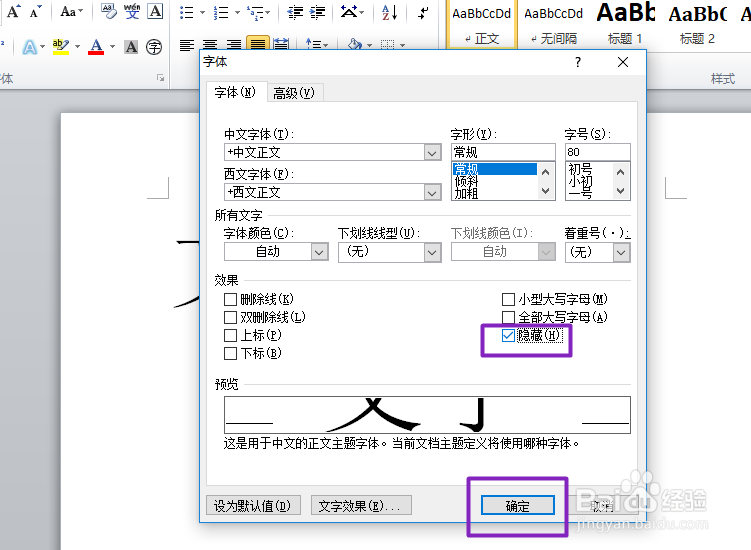
5、结果如图,文字便被我们隐藏了;
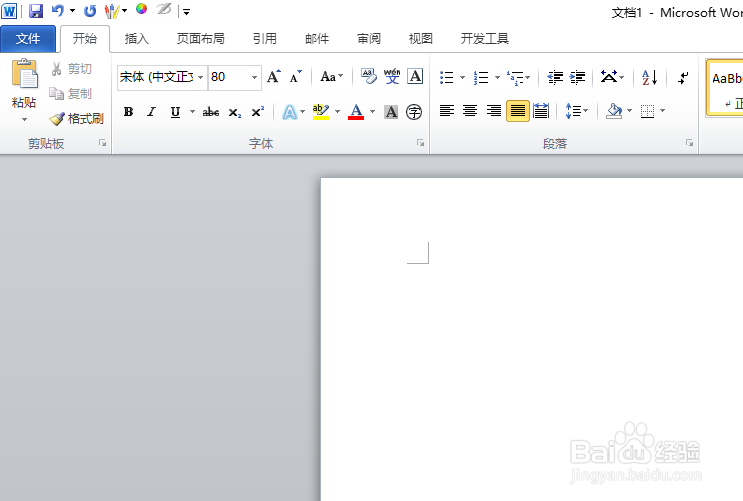
6、点击左上角的文件;
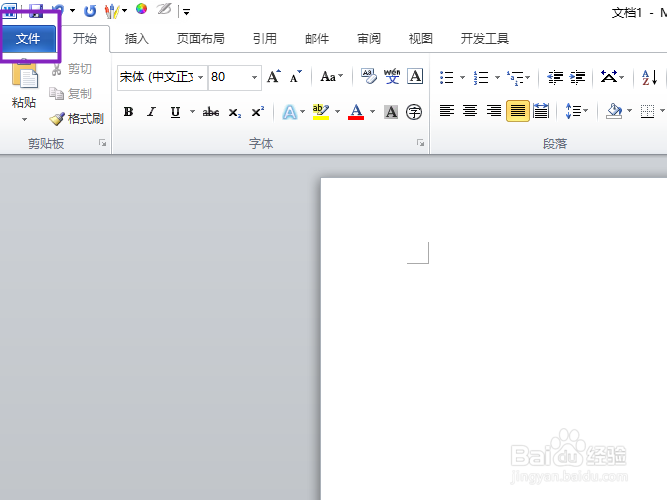
7、点击选项;

8、点击显示;
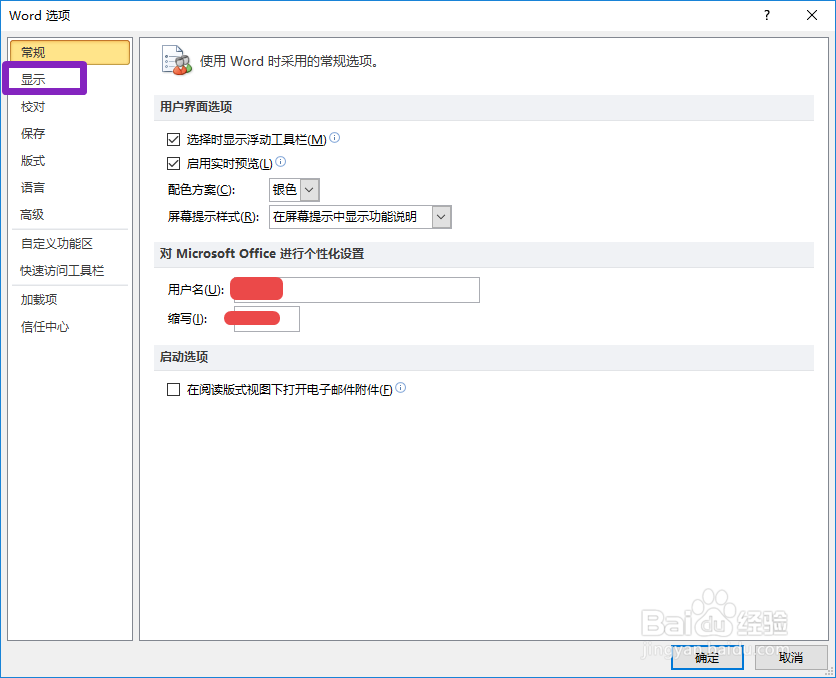
9、将隐藏文字勾选上,并点击确定;
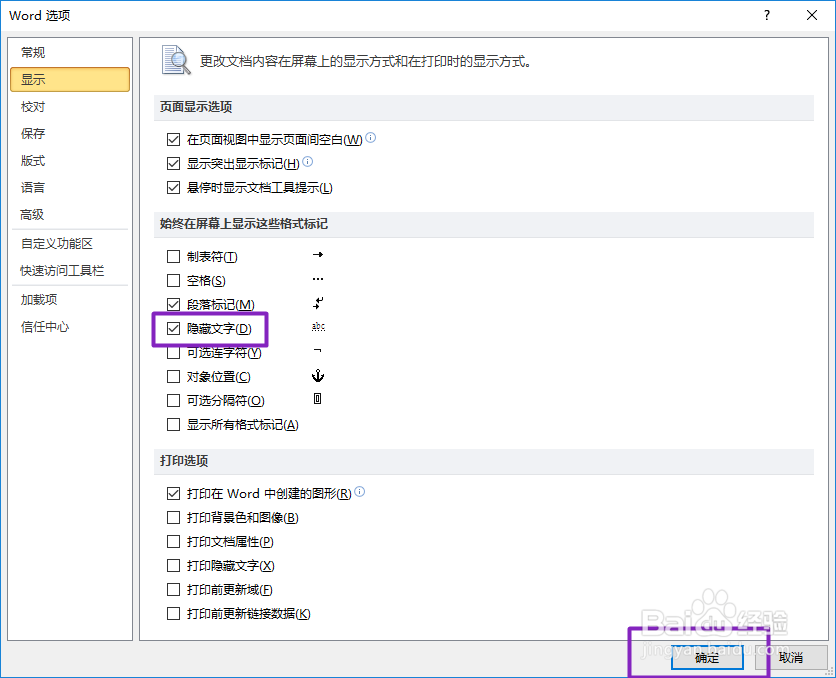
10、刚刚隐藏的文字便显示出来了,效果如图。